 소프트웨어 튜토리얼
소프트웨어 튜토리얼
 컴퓨터 소프트웨어
컴퓨터 소프트웨어
 Edge 브라우저의 메모리 사용량이 너무 높으면 어떻게 해야 하나요? Edge 브라우저의 높은 메모리 사용량 문제를 해결하는 방법은 무엇입니까?
Edge 브라우저의 메모리 사용량이 너무 높으면 어떻게 해야 하나요? Edge 브라우저의 높은 메모리 사용량 문제를 해결하는 방법은 무엇입니까?
Edge 브라우저의 메모리 사용량이 너무 높으면 어떻게 해야 하나요? Edge 브라우저의 높은 메모리 사용량 문제를 해결하는 방법은 무엇입니까?
Edge 브라우저의 과도한 메모리 사용은 많은 사용자에게 일반적인 문제로, 이는 브라우저의 성능과 사용자 경험에 영향을 미칩니다. PHP 편집기 Banana는 해결책을 제공합니다. 먼저 브라우저 캐시와 기록을 지워 메모리 사용량을 줄이십시오. 둘째, 브라우저에 대한 부담을 줄이기 위해 일반적이지 않은 확장을 비활성화하거나 삭제합니다. 또한 Edge 브라우저 버전을 적시에 업데이트하면 성능 향상에도 도움이 될 수 있습니다. 문제가 지속되면 브라우저를 다시 설치해 보거나 Microsoft 공식 고객 서비스에 문의하여 도움을 받는 것이 좋습니다.
Edge 브라우저의 높은 메모리 사용량 문제를 해결하는 방법
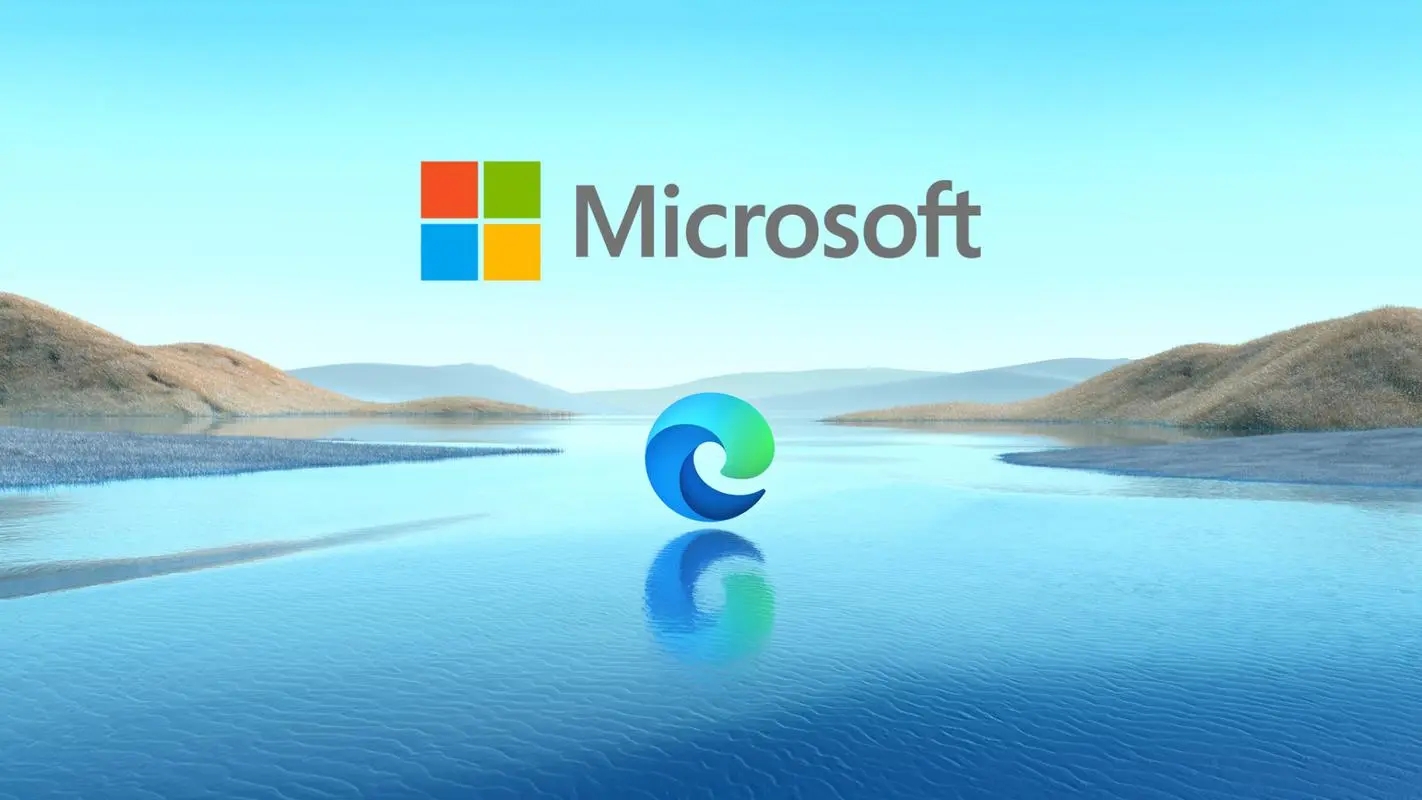
1. 불필요한 탭 닫기: 동시에 여러 개의 탭이 열려 있는 경우 불필요한 탭, 특히 리소스 소모가 많은 웹사이트나 애플리케이션을 닫아보세요.
2. 불필요한 확장 기능을 비활성화하거나 제거합니다. 일부 확장 기능은 Edge 브라우저의 메모리 사용량을 증가시킬 수 있습니다. 자주 사용하지 않거나 불필요한 확장 기능을 비활성화하거나 제거하는 것을 고려해보세요. 오른쪽 상단에 있는 메뉴 버튼을 클릭하고 '확장 프로그램'을 선택하여 확장 프로그램을 관리할 수 있습니다.
3. 인터넷 사용 기록 삭제: 브라우저의 캐시, 방문 기록, 쿠키 데이터 등을 정기적으로 삭제하면 메모리 사용량을 줄이는 데 도움이 됩니다. Edge 브라우저 설정에서 검색 데이터를 지우는 옵션을 찾을 수 있습니다.
4. Edge 브라우저 업데이트: 최신 버전의 Edge 브라우저를 사용하고 있는지 확인하세요. 새 릴리스에는 성능을 향상하고 메모리 관리 문제를 해결하는 업데이트가 포함되는 경우가 많습니다. Edge 브라우저 설정에서 업데이트 옵션을 찾을 수 있습니다.
5. 불필요한 기능 및 서비스 비활성화: Edge 브라우저는 일부 고급 기능 및 서비스를 제공할 수 있지만 메모리 사용량이 증가할 수 있습니다. Edge 브라우저 설정에서 이러한 기능을 찾아 필요한 경우 비활성화할 수 있습니다.
6. Edge 브라우저 다시 시작: 때로는 브라우저를 다시 시작하기만 하면 메모리의 임시 데이터와 프로세스가 지워져 메모리 사용량이 줄어들 수 있습니다. Edge 브라우저를 닫았다가 다시 열어 개선 사항이 있는지 확인하세요.
위 방법으로 문제가 해결되지 않거나 지속적인 메모리 사용 문제가 발생하는 경우 Microsoft 지원 또는 Edge 브라우저 공식 포럼에 문의하여 자세한 도움말 및 지원을 받는 것이 좋습니다.
위 내용은 Edge 브라우저의 메모리 사용량이 너무 높으면 어떻게 해야 하나요? Edge 브라우저의 높은 메모리 사용량 문제를 해결하는 방법은 무엇입니까?의 상세 내용입니다. 자세한 내용은 PHP 중국어 웹사이트의 기타 관련 기사를 참조하세요!

핫 AI 도구

Undresser.AI Undress
사실적인 누드 사진을 만들기 위한 AI 기반 앱

AI Clothes Remover
사진에서 옷을 제거하는 온라인 AI 도구입니다.

Undress AI Tool
무료로 이미지를 벗다

Clothoff.io
AI 옷 제거제

AI Hentai Generator
AI Hentai를 무료로 생성하십시오.

인기 기사

뜨거운 도구

메모장++7.3.1
사용하기 쉬운 무료 코드 편집기

SublimeText3 중국어 버전
중국어 버전, 사용하기 매우 쉽습니다.

스튜디오 13.0.1 보내기
강력한 PHP 통합 개발 환경

드림위버 CS6
시각적 웹 개발 도구

SublimeText3 Mac 버전
신 수준의 코드 편집 소프트웨어(SublimeText3)

뜨거운 주제
 7469
7469
 15
15
 1376
1376
 52
52
 77
77
 11
11
 48
48
 19
19
 19
19
 29
29
 대용량 메모리 최적화, 컴퓨터가 16g/32g 메모리 속도로 업그레이드했는데 변화가 없다면 어떻게 해야 하나요?
Jun 18, 2024 pm 06:51 PM
대용량 메모리 최적화, 컴퓨터가 16g/32g 메모리 속도로 업그레이드했는데 변화가 없다면 어떻게 해야 하나요?
Jun 18, 2024 pm 06:51 PM
기계식 하드 드라이브나 SATA 솔리드 스테이트 드라이브의 경우 소프트웨어 실행 속도의 증가를 느낄 수 있지만 NVME 하드 드라이브라면 느끼지 못할 수도 있습니다. 1. 레지스트리를 데스크탑으로 가져와 새 텍스트 문서를 생성하고, 다음 내용을 복사하여 붙여넣은 후 1.reg로 저장한 후 마우스 오른쪽 버튼을 클릭하여 병합하고 컴퓨터를 다시 시작합니다. WindowsRegistryEditorVersion5.00[HKEY_LOCAL_MACHINE\SYSTEM\CurrentControlSet\Control\SessionManager\MemoryManagement]"DisablePagingExecutive"=d
 Microsoft Edge autofill_microsoft Edge 자동 채우기 설정 튜토리얼을 설정하는 방법
May 09, 2024 pm 01:22 PM
Microsoft Edge autofill_microsoft Edge 자동 채우기 설정 튜토리얼을 설정하는 방법
May 09, 2024 pm 01:22 PM
1. 먼저 Microsoft Edge를 열고 [...] 버튼을 클릭한 후, [설정] 옵션 버튼을 클릭하세요. 2. 그런 다음 [비밀번호 및 자동완성] 버튼을 클릭하세요. 3. 마지막 단계는 Microsoft Edge 자동 채우기 설정 영역입니다.
 Edge 브라우저에서 마이크 권한을 활성화하는 방법 마이크 권한을 활성화하는 방법
May 09, 2024 pm 04:40 PM
Edge 브라우저에서 마이크 권한을 활성화하는 방법 마이크 권한을 활성화하는 방법
May 09, 2024 pm 04:40 PM
1. 먼저 시작을 클릭한 후 마우스 오른쪽 버튼을 클릭하고 [Microsoft Edge]를 선택하세요. 2. 그런 다음 [더보기]를 클릭하여 [앱 설정]을 엽니다. 3. 다음으로 [애플리케이션 권한]을 찾아 입력하세요. 4. 그 후, 아래 권한 중 [마이크]를 찾아주세요. 5. 마지막으로 마이크 뒤에 있는 스위치를 켜세요.
 소식통에 따르면 삼성전자와 SK하이닉스는 2026년 이후 적층형 모바일 메모리를 상용화할 것으로 보인다.
Sep 03, 2024 pm 02:15 PM
소식통에 따르면 삼성전자와 SK하이닉스는 2026년 이후 적층형 모바일 메모리를 상용화할 것으로 보인다.
Sep 03, 2024 pm 02:15 PM
3일 홈페이지 보도에 따르면 국내 언론 에트뉴스는 어제(현지시간) 삼성전자와 SK하이닉스의 'HBM형' 적층구조 모바일 메모리 제품이 2026년 이후 상용화될 것이라고 보도했다. 소식통에 따르면 두 한국 메모리 거대 기업은 적층형 모바일 메모리를 미래 수익의 중요한 원천으로 여기고 'HBM형 메모리'를 스마트폰, 태블릿, 노트북으로 확장해 엔드사이드 AI에 전력을 공급할 계획이라고 전했다. 이 사이트의 이전 보도에 따르면 삼성전자 제품은 LPWide I/O 메모리라고 하며 SK하이닉스는 이 기술을 VFO라고 부른다. 두 회사는 팬아웃 패키징과 수직 채널을 결합하는 것과 거의 동일한 기술 경로를 사용했습니다. 삼성전자 LPWide I/O 메모리의 비트폭은 512이다.
 현지에서 Deepseek을 미세 조정하는 방법
Feb 19, 2025 pm 05:21 PM
현지에서 Deepseek을 미세 조정하는 방법
Feb 19, 2025 pm 05:21 PM
Deepseek 클래스 모델의 로컬 미세 조정은 컴퓨팅 리소스와 전문 지식이 충분하지 않아야합니다. 이러한 과제를 해결하기 위해 다음과 같은 전략을 채택 할 수 있습니다. 모델 양자화 : 모델 매개 변수를 저 반영 정수로 변환하여 메모리 발자국을 줄입니다. 더 작은 모델 사용 : 더 쉬운 로컬 미세 조정을 위해 작은 매개 변수가있는 사전 취사 모델을 선택하십시오. 데이터 선택 및 전처리 : 고품질 데이터를 선택하고 모델 효과에 영향을 미치는 데이터 품질이 좋지 않도록 적절한 전처리를 수행하십시오. 배치 교육 : 대규모 데이터 세트의 경우 메모리 오버플로를 피하기 위해 훈련을 위해 배치로 데이터를로드하십시오. GPU 로의 가속도 : 독립 그래픽 카드를 사용하여 교육 프로세스를 가속화하고 교육 시간을 단축하십시오.
 Microsoft Edge 브라우저를 재설정하는 방법_Microsoft Edge 브라우저 재설정 튜토리얼
May 09, 2024 pm 02:19 PM
Microsoft Edge 브라우저를 재설정하는 방법_Microsoft Edge 브라우저 재설정 튜토리얼
May 09, 2024 pm 02:19 PM
1단계: Microsoft Edge 브라우저를 엽니다(그림 참조). 2단계: 브라우저 창 오른쪽 상단에 있는 점 3개 아이콘을 클릭하세요(그림 참조). 3단계: 나타나는 드롭다운 메뉴에서 설정을 선택합니다(그림 참조). 4단계: 그런 다음 설정 재설정을 클릭합니다(그림 참조). 5단계: [설정 재설정]에서 클릭하여 설정을 기본값으로 복원합니다(그림 참조). 6단계: 메시지가 나타나면 [재설정] 버튼을 클릭하세요(그림 참조).
 Kingbang은 CAMM2, LPCAM2 및 일반 모델 중에서 선택할 수 있는 새로운 DDR5 8600 메모리를 출시했습니다.
Jun 08, 2024 pm 01:35 PM
Kingbang은 CAMM2, LPCAM2 및 일반 모델 중에서 선택할 수 있는 새로운 DDR5 8600 메모리를 출시했습니다.
Jun 08, 2024 pm 01:35 PM
6월 7일 이 사이트의 소식에 따르면 GEIL은 2024년 타이페이 국제 컴퓨터 쇼에서 최신 DDR5 솔루션을 출시했으며 선택할 수 있는 SO-DIMM, CUDIMM, CSODIMM, CAMM2 및 LPCAM2 버전을 제공했습니다. ▲사진출처: Wccftech 사진에서 볼 수 있듯이 진방이 전시한 CAMM2/LPCAMM2 메모리는 매우 컴팩트한 디자인을 채택해 최대 128GB의 용량과 최대 8533MT/s의 속도를 제공할 수 있다. 보조 냉각 없이 9000MT/s까지 오버클럭된 AMDAM5 플랫폼에서 안정적입니다. 보고서에 따르면 Jinbang의 2024 Polaris RGBDDR5 시리즈 메모리는 최대 8400을 제공할 수 있습니다.
 Lexar God of War Wings ARES RGB DDR5 8000 메모리 사진 갤러리: 다채로운 흰색 날개가 RGB를 지원합니다.
Jun 25, 2024 pm 01:51 PM
Lexar God of War Wings ARES RGB DDR5 8000 메모리 사진 갤러리: 다채로운 흰색 날개가 RGB를 지원합니다.
Jun 25, 2024 pm 01:51 PM
7600MT/s 및 8000MT/s와 같은 UHF 주력 메모리의 가격이 일반적으로 높을 때 Lexar는 Ares Wings ARES RGB DDR5라는 새로운 메모리 시리즈를 출시했으며 7600 C36 및 8000 C38은 두 가지 사양으로 제공됩니다. 16GB*2 세트의 가격은 각각 1,299위안과 1,499위안으로 매우 비용 효율적입니다. 이 웹사이트는 Wings of War의 8000 C38 버전을 획득했으며, 언박싱 사진을 제공합니다. Lexar Wings ARES RGB DDR5 메모리의 포장은 화려한 인쇄와 눈길을 끄는 검정색 및 빨간색 색상 구성을 사용하여 잘 디자인되었습니다. 포장 좌측상단에 전용 &quo 문구가 있습니다.



